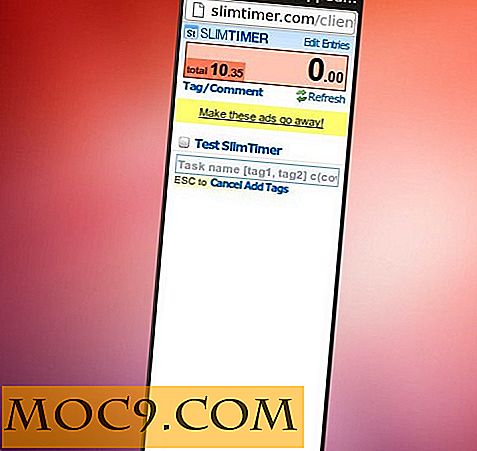לשלוט ביישום תמונות של iOS עם אבני חן אלה
iOS 10 של יליד תמונות App ספורט כמה אבני חן מוסתר מדהים כי המשתמש iPhone הממוצע או אף פעם לא מטריד עם או לעתים נדירות יודע על.
עם זאת, עם קצת חפירה וניסויים, תוכל ללמוד כיצד להציג, לערוך, לשתף, לארגן, להסתיר ולהעלות זיכרונות מהתמונות והסרטונים שלך מהנוחות של מכשיר ה- iOS שלך - אין צורך בתוכניות מחשב או עריכת תמונות !
תמונה זכרונות מצגת על הזבוב
נתחיל עם "זיכרונות צילום". IOS בעצם מארגן את התמונות שלך לתוך אוספים כי הם ממוינים לפי תאריכים ומיקומים שנקרא "רגעים". אם הילד שלך היה התעמלות להיפגש בבית ימק"א שלך, ואתה מוזנחת לצלם וידאו כי אתה לוקח הרבה של תמונות במקום אבל רוצה וואו החברים שלך עם שקופיות שנוצרו באופן דינמי להשלים עם פסקול מוזיקה מעברים Artsy, זה לא יכול להיות פשוט יותר.
כל מה שאתה צריך לעשות הוא למצוא את האירוע שלך רגעים, הקש על החץ ימינה ליד זה, ואתה תועבר למסך חדש אשר יפיק את המצגת בשבילך.

ברגע שזה נוצר ומשוחק, אתה יכול לעשות דברים כמו לשנות את פסקול לחלום, סנטימנטלי, עדין, צ 'יל, שמח, מרומם, אפי, מועדון, או אקסטרים. כמו כן, אתה יכול לשמור אותו "זיכרונות" ולערוך את זה עוד יותר, כולל הוספת פסקול משלך מספריית iTunes שלך.

ברגע שנשמר בזיכרונות, אתה יכול לשתף את מצגת בדיוק כמו כל תמונה או וידאו, אבל להיזהר כי קבצי וידאו .mov יהיה די ענק!
עריכת תמונות ב- iOS כמו בוס
בחר תמונה וערוך אותה כאילו היית פוטושופ פרו אבל בלי פוטושופ!
הקש על התמונה שברצונך לערוך. ברגע שזה תלוי על המסך, הקש על סמל "מחוונים" קטן בחלק התחתון של המסך ב- iPhone ואת החלק העליון של המסך ב- iPad.

כאן יש לך הרבה אפשרויות. בחלק העליון של המסך iPhone יש לך את Red Eye Eye Reduction כלי (עבור כל עין אדומה). שים לב שהוא מופיע רק כאשר יש "עין אדומה" ממשית. יש גם כלי שיפור אוטומטי שמבצע שינויים באופן אוטומטי בתמונות שלך, כגון איזון צבע. אם אתה נמצא בטלפון חדש יותר, יש גם אפשרות להשבית את האפשרות 'תמונות חיות'. אם אתה נמצא ב- iPad, אפשרויות אלה נמצאות בצד ימין.

בחלק התחתון של המסך על iPhone הם Crop & סובב, מסננים, ואת האור / צבע / B & W (עם הרבה תת פקדים מתחת לכל אפשרות) כלים. כלי האפליקציות של צד שלישי נמצא בחלק העליון או התחתון, בהתאם לגרסת iOS שברשותך. שוב, אפשרויות אלה נמצאים בצד ימין של iPad.

למרות Markup היא לא צד שלישי App, זה כלול בכלי זה באמת מדהים! כאן אתה יכול לצייר על פני חלקים של תמונה עם שורות (באפשרויות צבע רבות), זום על אזורים ספציפיים, סופר להטיל טקסט (למשל ליצור את המסים שלך!), לבטל שינויים, ועוד!

וכאשר תסיים, פשוט שמור את השינויים על ידי הקשה על המילה "בוצע".
שתף ולשתף כאחד!
אז עכשיו שעשית מצגות מהודרות שלך וערך את התמונות שלך כדי לגרום לך להיראות טוב במיוחד בפייסבוק, הגיע הזמן לשתף את העבודה שלך.
הדרך הקלה לעשות זאת היא להקיש על לחצן הפעולה בחלק השמאלי התחתון של מסך ה- iPhone של כל תמונה, סרטון או מצגת שקופיות שברצונך לשתף, או לאורך הפינה השמאלית העליונה של iPad. תוכל גם לבחור מספר תמונות, סרטונים ומצגות שקופיות כדי לשתף מהמצלמה שלך.
כאן תוכלו לקבל הישר של אפשרויות כגון: הודעה, דואר, הוסף הערות, טוויטר, פייסבוק, Flickr, שמור PDF ל iBooks; ובהתאם לאפליקציות אחסון מבוססות ענן ולרשתות חברתיות שאתה מפעיל כמו Google Drive ו- Facebook, תקבל גם את האפשרויות האלו. להלן אפשרויות שיתוף, אתה גם מקבל קנאה של פעולות בטלפון אתה יכול לבצע עם התמונות גם, כולל העתק, מצגת (מבצע הרבה כמו מצגת זיכרונות לעיל אבל ללא שמירה), הסתר, הקצאת קשר, השתמש כטפט (עבור שניהם או במסך הבית ולנעול), הדפסה, שכפל, AirPlay, ו Add to iCloud Drive.

הסתרת התמונות שלך יכול להיות אפשרות שימושית "לא לשתף" אותם! פשוט בחר את התמונה שברצונך להסתיר, הקש על סמל הפעולה ובחר הסתר. תקבל בקשה לאישור ולאחר שתאשר אותה, בום, התמונות או הסרטונים שלך מוסתרים.

איפה הם?
ובכן, אם אתה חוזר כל הדרך חזרה למסך הרגעים באפליקציית התמונות שלך, ובחר אלבומים בפינה השמאלית התחתונה, תועבר למקום שבו כל אלבומי התמונות שלך נמצאים. אחד מהם יהיה האלבום הנסתר. כדאי לציין שהאלבום הזה נוצר רק כאשר אתה מסתיר למעשה תמונות. כמו כן, זה לא מוגן בסיסמה, כך שכל מי זוכה גישה iPhone שלך יכול למצוא את התמונות המוסתרות שלך. אם אתה באמת מעוניין להסתיר אותם לצמיתות, השתמש באפליקציה של צד שלישי בשביל זה!
אורגני ארגון התמונות שלך
כמו התיקיה מוסתרת שהוזכרו לעיל, סעיף אלבומים של iOS 10 תמונות App מגיע עם כמה ברירת המחדל אבל אלבומים שימושיים מאוד עבור ארגון אורגני התמונות שלך וסרטוני וידאו. הם: מצלמה רול, אנשים, מקומות, קטעי וידאו, Selfies, תמונות חיות, התפרצויות, צילומי מסך, מוסתר, נמחק לאחרונה, ואלו שנבנו על צד שלישי Apps כמו Snapchat ו Instagram (ראה להלן).
ארגון התמונות שלך באלבומים ספציפיים לתוכן הוא דרך מצוינת לגשת אליהן: פשוט הקש על הסמל "+" שבפינה הימנית העליונה של מסך האלבומים, ותוכל ליצור אלבום חדש ולאחר מכן לבחור את התוכן עבורו .

זכרונות
לבסוף, כאשר חזרה למסך הרגעים, בין הסמל 'תמונות' לבין הסמל 'אלבומים' בתחתית המסך, מופיע הסמל 'זכרונות' שבו תוכל לגשת הן לזיכרון מראש (בהתבסס על מיקום או על נושא כמו Best של השנה) ואת אלה שיצרת כפי שתואר כאן קודם לכן.

סיכום
iOS 10 של תמונות App הוא כלי רב עוצמה מובנה שיכול להפוך את התמונה / וידאו לוקח ניסיון הרבה יותר טוב ממה שאי פעם חשבתי שאפשר. ובואו נהיה כנים, זה מה המכשירים שלנו הם באמת בכל מקרה בימים אלה, נכון?